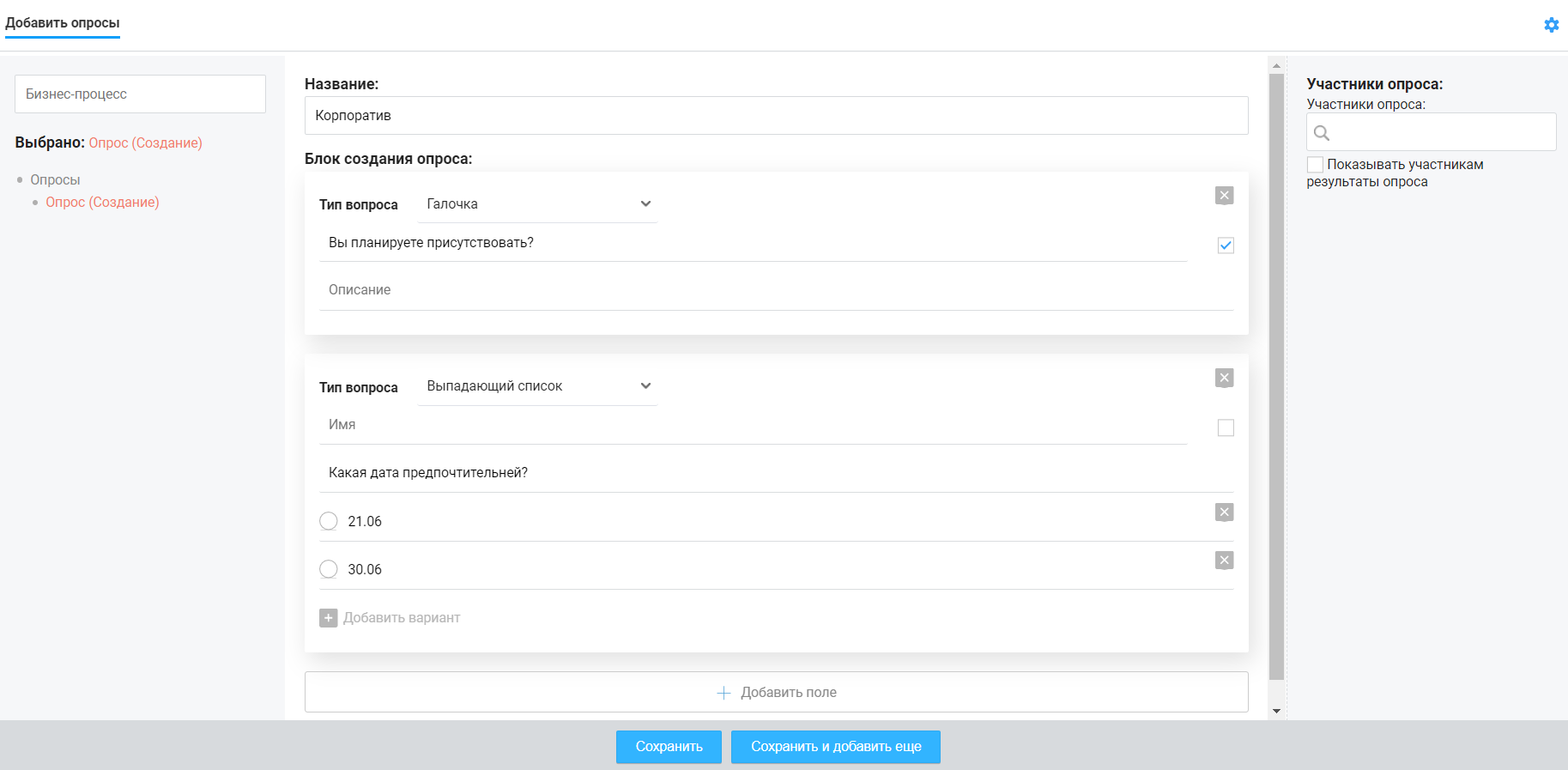Тепер для того, щоб зробити опитування серед співробітників вам не потрібно створювати завдання на кожного колегу окремо або ж генерувати форми на кожне окреме опитування. У версії OneBox MVP з'явився вбудований додаток, яке допоможе швидко створити опитування серед колег. Які можливості з'явилися, а також як їх підключити - про це розповімо в статті.
У OneBox market з'явиться новий додаток "Опитування". Щоб приступити до створення опитування досить знайти його в пошуку і підключити:
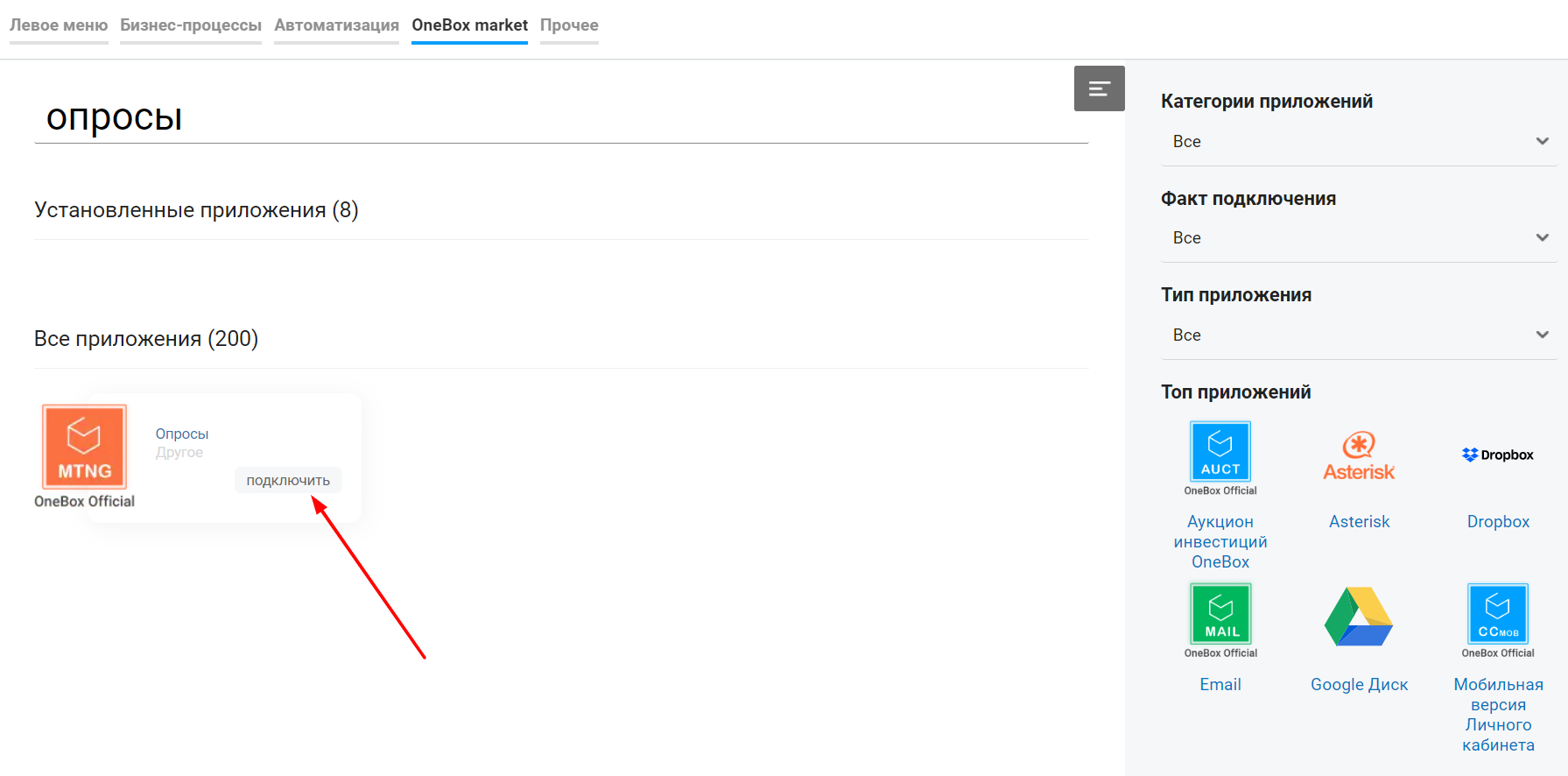
Після цього з'явиться новий пункт меню "Опитування". Перейшовши в нього можна відразу ж створювати нове опитування, а пізніше тут буде також список всіх зроблених раніше опитувань. Попередньо налаштовувати новий бізнес-процес для цього не потрібно, так як він вже включений в функції програми і готовий.
Додаючи опитування ви зможете:
1. Задати його назву (щоб ваші співробітники відразу ж розуміли про що піде мова, ми зробили це поле обов'язковим);
2. Задати питання і, якщо буде потрібно, опис до них;
3. Вибрати тип поля для кожного питання, доступні такі:
- строка (відповідь можна написати у вільній формі);
- галочка (можливість поставити галочку, наприклад "я буду присутній на нараді");
- дата і час (в поле буде вибір дати і часу зі спеціального меню);
- випадає (ви задасте варіанти, з яких потрібно буде вибрати відповідь);
- радіобокс (відповідач зробить вибір одного значення зі списку);
4. Анкета може складатися як з одного, так і з більшої кількості питань;
5. Біля кожного питання можна включити галочку "обов'язкове", і тоді не буде можливості відправити форму, пропустивши це питання;
6. Учасників опитування його творець також додає сам (можна додати як усіх співробітників, так і створити опитування на кілька людей, або наприклад на один відділ компанії);
7. Кожен з учасників зможе заповнити тільки свою анкету, а в формі перегляду результатів редагувати поля неможливо, тому ризик отримати невірні дані відсутня;
8. Також є можливість забезпечити конфіденційність опитування, адже за замовчуванням учасники не можуть ознайомитись з результатами.
9. Включити доступ до перегляду відповідей, якщо така необхідність буде ви зможете галочкою "Показувати учасникам результати опитування".